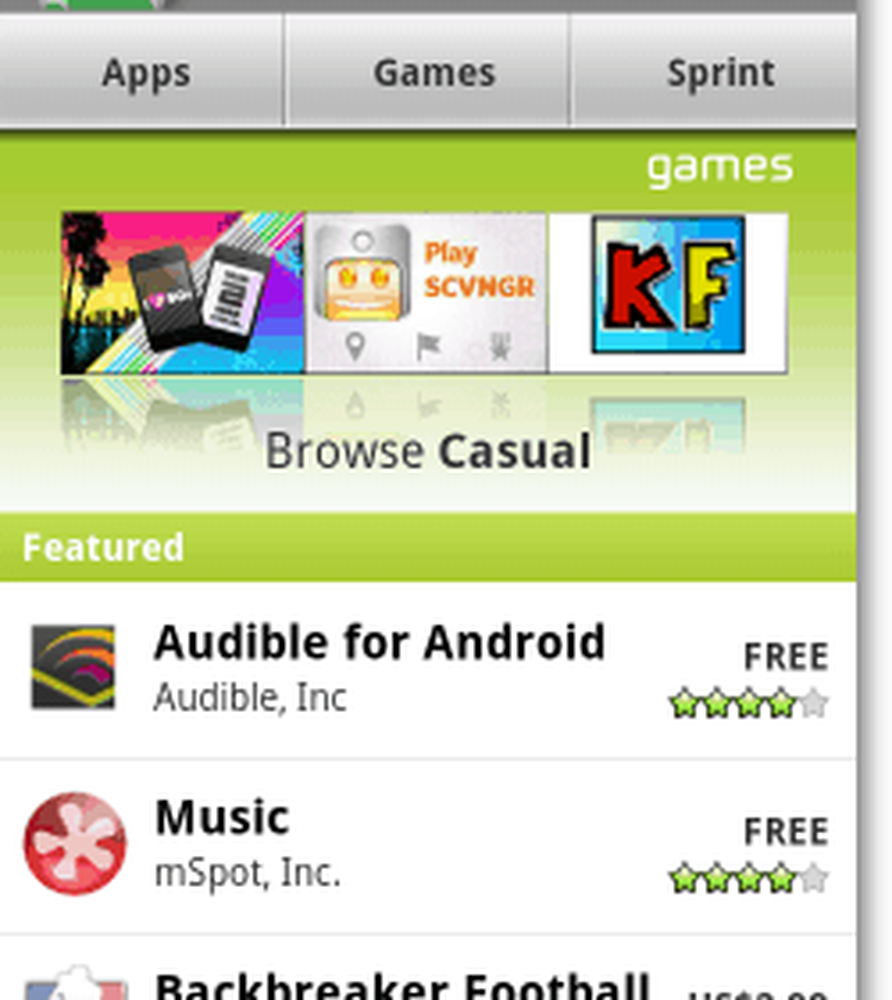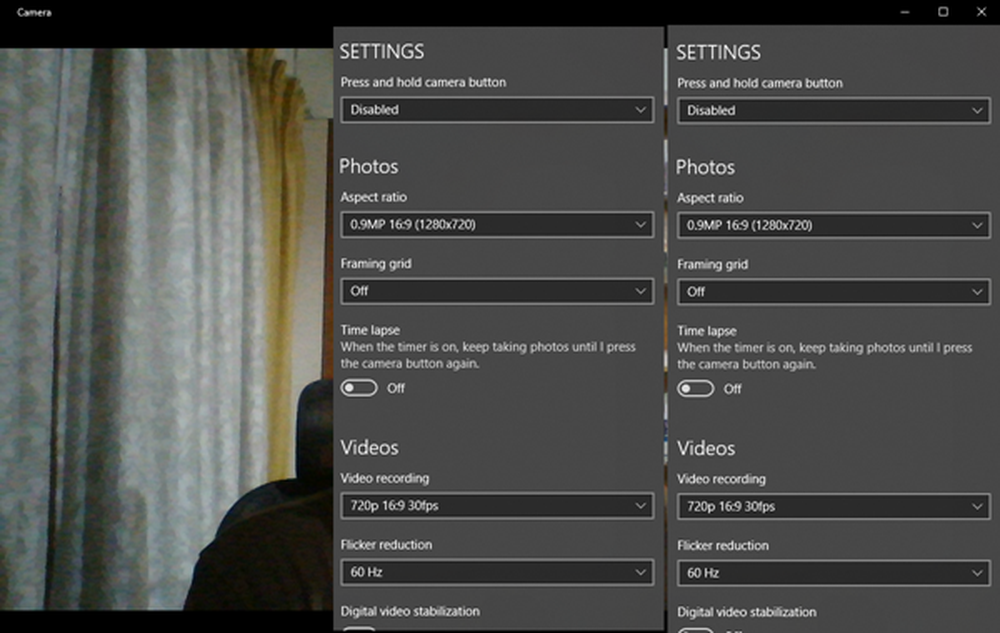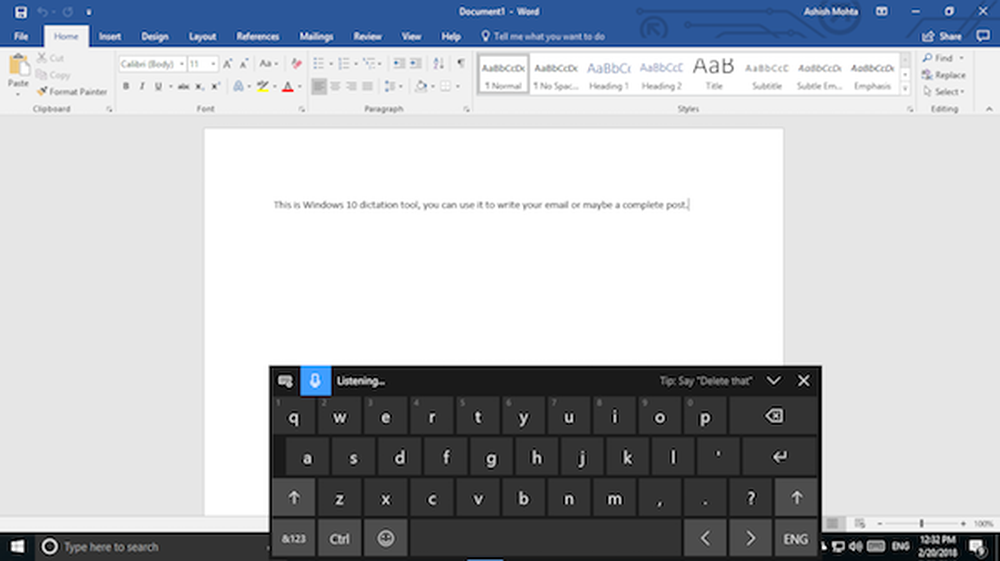Så här använder du röstbrevlåda på en Android-telefon


Ofta vid körning (eller skriva bort på datorn,) Det kan vara en verklig avledning - för att inte tala om farligt - att initiera ett telefonsamtal via manuell navigering. Lucky för Android-användare, deras operativsystem innehåller ett primärt röstigenkänningssystem för grundläggande kommandon. Du kan ringa telefonsamtal, eller till och med öppna applikationer!
1 - Open Voice Dialer
I din Applådan (programlista) som standard bör du hitta röstbrevlådan som ingår i nästan alla Android-versioner. Kran Röstsamtal för att öppna den.
Notera Du kan alltid lägga till denna "app" på din startsida för enkel och snabb åtkomst.

2 - Android Voice Dialer-kommandon
Röstsamtalaren ska öppnas. Vid den här tiden är det ganska enkelt.
Här är kommandon.
- Om du vill ring någon i telefonens kontaktlista:
- Säg "Ring upp (Kontaktnamn)”
- Exempel: "Ring Mr. Groove"
- Om du vill Ange ett telefonnummer Det finns inte i din kontaktlista:
- Säg "dial (telefonnummer)”
- Exempel: "Ring 4 2 5 5 5 5 2 2 2 2"
Var försiktig så att du inte säger numret för fort, eller appen känner inte igen vad du säger.
- Om du vill öppna en ansökan redan installerad på din telefon:
- Säg "Öppna (applikationsnamn)”
- Exempel: "Open Market"
För att ringa upp ett nummer, säg bara "Ringa upp igen.”

3 - Bekräfta kommandot
Beroende på vilken typ av kommando du har utfärdat kommer dialogrutan att bekräfta att variera. Hur som helst, efter att du har skrivit ett kommando måste du Klick ett bekräftelsemeddelande på den fysiska telefonen.


Njut av!
Efter att ha bekräftat kommandot bör telefonen starta samtalet, öppna appen eller göra vad som helst annat du beordrade det. Medan det kanske inte är 100% handsfree kan det spara dig om dina händer är bundna, eftersom det är mycket lättare att bara Klick ett app- och bekräftelsesfönster - istället för att bläddra över hemskärmar och applådor. För att inte tala om, det finns alltid den groovy "coolness" -faktorn som ligger i att chefsa din telefon runt med röst!